گاهی اوقات فایلهای تکراری باعث اشغال کردن حجم بسیاری از حافظه دستگاه میشود. یکی از سوالات همیشگی بسیاری از کاربران ویندوز چگونه حذف کردن فایلهای تکراری است؟ یکی از جوابهای سریع استفاده از نرمافزار مخصوص مانند Duplicate Sweeper است که با 20 دلار هزینه میتوانید آن را روی سیستم عامل ویندوز نصب کنید، اما از آنجاییکه خرید نرمافزار برای اکثر ما ایرانیان امکانپذیر نیست و یا پیدا کردن، دانلود و نصب کرک نرمافزار زمان زیادی را میطلبد، بهتر است راه حل دیگری را بدانیم. شما میتوانید با استفاده از ویندوز اکسپلورر فایلهای تکراری را پیدا کنید، اما قبل از شروع حذف کردن فایلها بهتر است بکآپ موقتی از فایلهای خود بگیرید.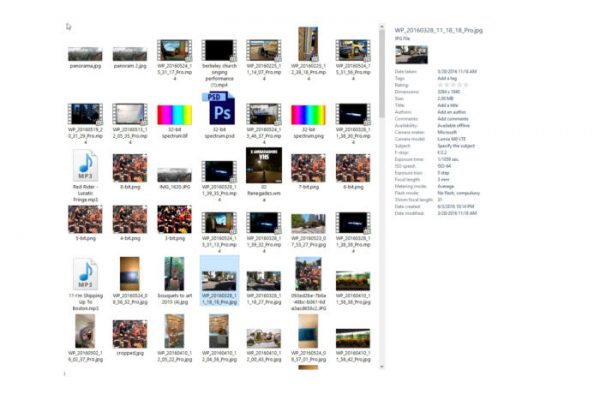
فایلها را دستهبندی و مرتب کنید
شما میتوانید فایلهای صوتی و تصویری خود را براساس اسامی (Names)، سایز (Size)، فرمت (kind)، آخرین باری که ویرایش کردهاید (Last modified)، زمان تولید فایل (Creation date)، زمان دریافت شده (Date taken) آنها طبقهبندی کنید. اصولاً فایلهای تکراری در زمان مشخصی دریافت شدند یا تولید شدند و یا ویرایش شدهاند، اگر نمیخواهید این فاکتور را برای پیدا کردن فایلهای تکراری انتخاب کنید، میتوانید از روی سایز فایلها، تشخیص تکراری بودن آنها را بدهید ولی برای اینکار بهتر است نگاهی هم به اسم فایل بیندازید.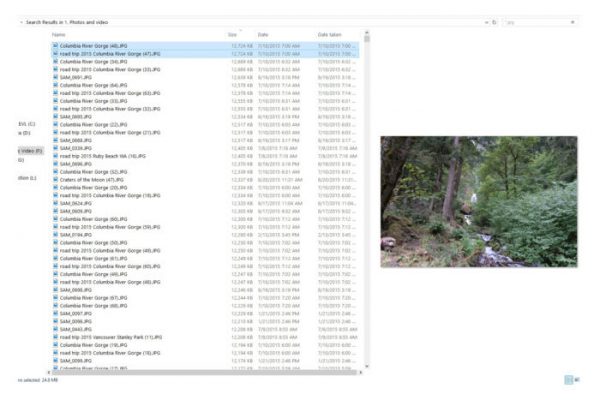 شما میتوانید فایلهای موجود در یک فولدر را تنها با راست کلیک کردن روی صفحه قرار گرفته در آن را به اشکال مختلف مانند آیکونهای خیلی بزرگ، آیکونهای بزرگ، متوسط و یا به صورت لیست (Details) ببینید. با انتخاب گزینه Details، شما میتوانید تمام اطلاعات موجود برای یک فایل را یکجا مشاهده کنید. بعد از این کار تنها با گرفتن دو دکمه کنترل (Ctrl) به علاوه دکمه نشانه به سمت چپ فایلهای تکراری را به صورت یکجا و پشت سرهم ببینید؛ بعد از این مرحله تنها کافیست فایلهای اضافی ناخواسته خود را حذف کنید.
شما میتوانید فایلهای موجود در یک فولدر را تنها با راست کلیک کردن روی صفحه قرار گرفته در آن را به اشکال مختلف مانند آیکونهای خیلی بزرگ، آیکونهای بزرگ، متوسط و یا به صورت لیست (Details) ببینید. با انتخاب گزینه Details، شما میتوانید تمام اطلاعات موجود برای یک فایل را یکجا مشاهده کنید. بعد از این کار تنها با گرفتن دو دکمه کنترل (Ctrl) به علاوه دکمه نشانه به سمت چپ فایلهای تکراری را به صورت یکجا و پشت سرهم ببینید؛ بعد از این مرحله تنها کافیست فایلهای اضافی ناخواسته خود را حذف کنید.
آیا شما راه بهتری برای پیدا کردن و حذف کردن فایلهای تکراری میدانید؟ ما منتظر شنیدن نظرات و تجربیات شما هستیم.
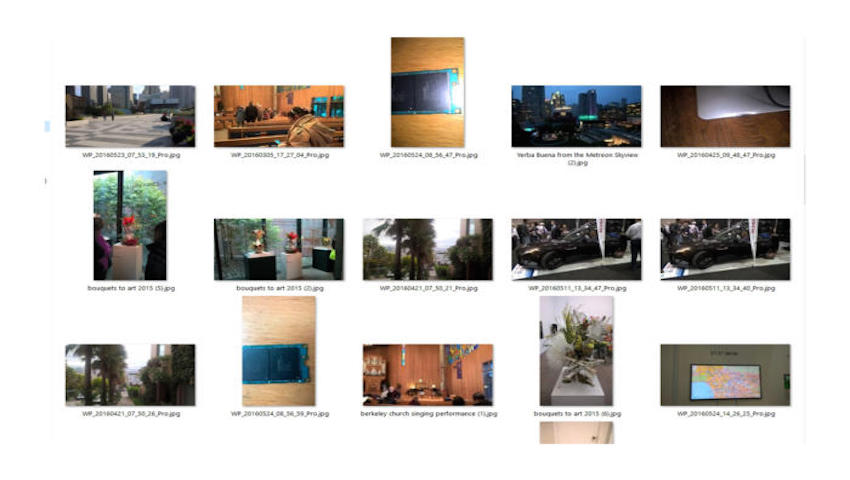


![شیائومی می 6 با دوربین دوگانه و 6 گیگ رم [تماشا کنید] شیائومی می 6 با دوربین دوگانه و 6 گیگ رم [تماشا کنید]](https://digiro.ir/wp-content/uploads/2017/04/Xiaomi-Mi6-1-840x396-150x150.jpg)








سلام…
وبسایت شما و کانال تلگرام فوق العاده ست..
بسیار بسیار سپاس از شما بابت مطالب مفیدتون..
امیدوارم همیشه به همین صورت و با انرژی و قدرت رو به جلو گام بردارین..
یه خسته نباشید هم میگم به همه عوامل..
الله یاورتان..
درود بر شما
نظر شما باعث شد ما شوقی دو چندان برای ادامه کار و تلاش بیشتر پیدا کنیم. از شما سپاسگزاریم.
امیدوار هستیم بتوانیم به عنوان یه رسانه لایق انتخاب شما باشیم.